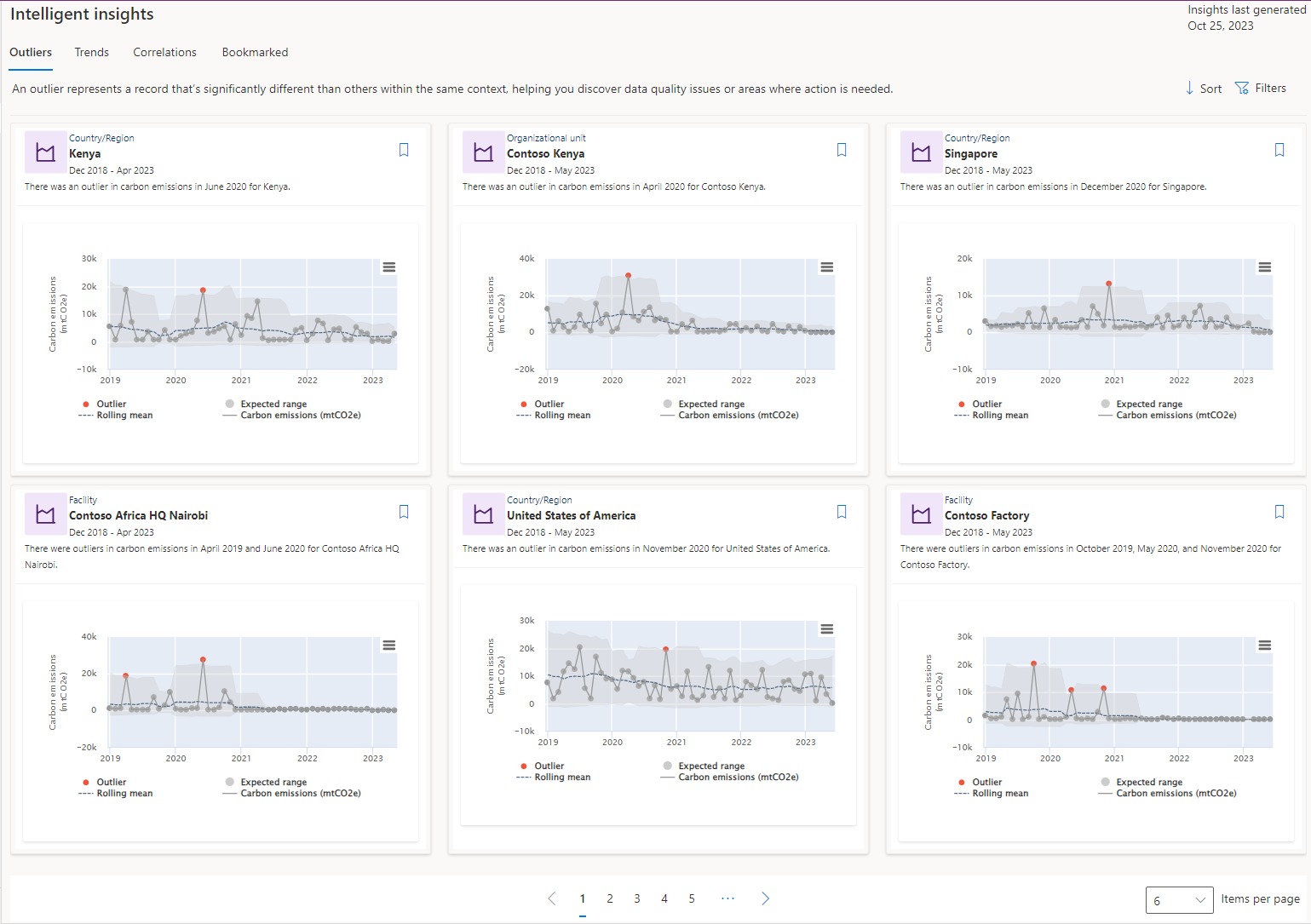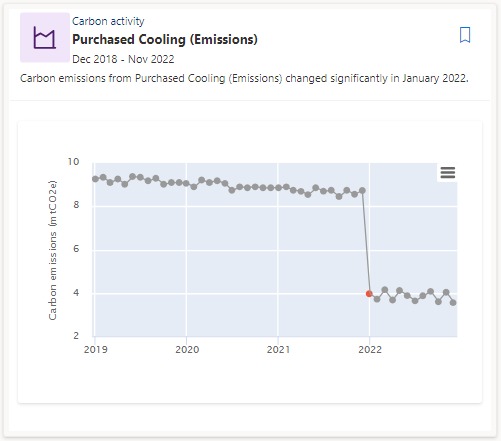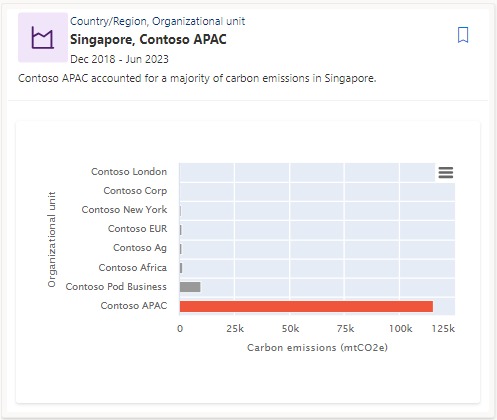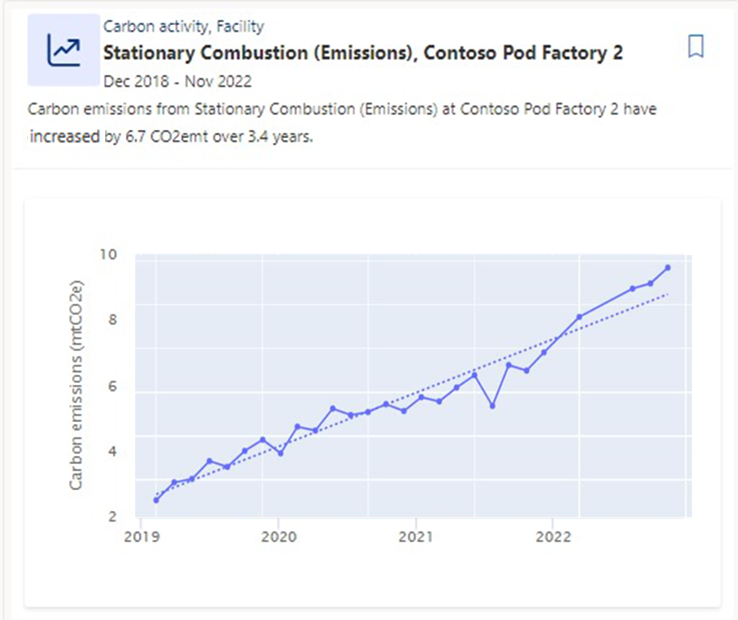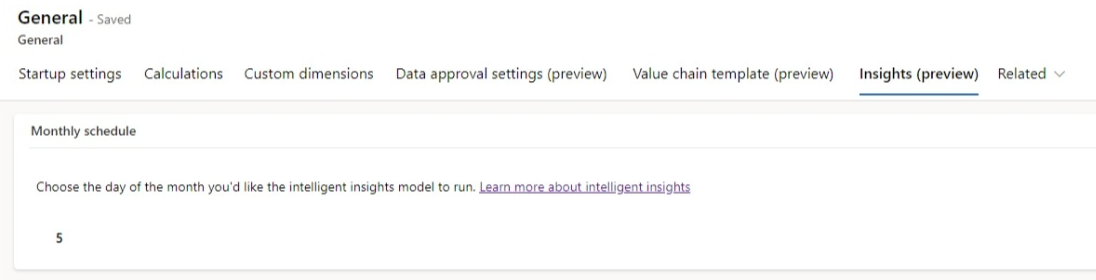Intelligent Insights は、Microsoft Sustainability Manager の AI モデルによって生成されます。 AI モデルを使用すると、外れ値、トレンド、相関関係の分析情報で、算定済みおよび事前算定済みの排出データについてより詳細に分析を行うことができます。 モデルの実行は、すべての排出 テーブル全体に対して毎月行われます。 設定 を通じて、月の 1 日から 28 日までの日付を指定してスケジュールできます。
注意
Intelligent Insights は Microsoft Sustainability Manager Premium でご利用いただけます。 プランの詳細については、Microsoft Sustainability Manager のプランに移動してください。
分析情報の表示
Intelligent Insights を表示するには:
Sustainability Manager では、分析 エリアでSustainability Manager を選択します。
次のいずれかの Intelligent Insights タブを選択します:
外れ値
外れ値は、同じコンテキスト内で他のレコードと著しく異なるレコードを表します。 データ品質の問題や対応が必要な領域を発見するのに役立ちます。 次の図は、外れ値サブタイプの詳細を示しています。
時系列: 時系列の外れ値は、データを毎月集計した後、さまざまなコンテキストで時系列データの外れ値を示します。 また、特定のデータポイントが外れ値として検出された理由についての詳細なコンテキストを提供するために、系列の移動平均と系列の予想範囲も表示されます。
変化点: 変化点とは、データの突然のジャンプまたはドロップです。 データ品質の問題、データの欠落、または定期的にデータを取り込んでいないことが原因である可能性があります。
貢献度: 貢献度の外れ値は、同じコンテキスト内の他のエンティティと比較して、個々のエンティティが排出量のかなりの部分を占める領域を強調表示します。
トレンド
トレンドとは、時間の経過に伴うデータに特有な傾向のことです。 一貫した増減は、改善中または注意が必要な領域を特定するのに役立ちます。
この画像のような規則的なトレンドに加えて、変則的なトレンドもあります。 データ内で多数のトレンドが検出されるとまとめて分析され、他のトレンドよりも著しくに速く増加または減少した変則的なトレンドがあるかどうかが確認されます。
注意
外れ値のトレンドについては、Y 軸は、分析情報で強調表示された期間の開始以降の各エンティティの mtCO2e の変化率を反映しています。
関連付け
関連付けは、コンテキスト間における重要なデータ関係を示します。結果を予測したり、2 つ以上の条件間のリンクを特定したりできます。
最も重要な分析情報を見つける
分析情報を並べ替え、フィルター、またはブックマークすることで、最も重要な分析情報を見つけることができます。
外れ値、トレンド、または 相関関係 のページで、次のいずれかのアクションを選択します:
並べ替え: 全体的なスコア、つまり 有意性 は、アルゴリズムによって計算された統計的有意性、影響スコア、関連性スコアの 3 つのサブスコアに基づきます。 影響スコアは、組織の全体的な排出量に関する分析情報に含まれる排出量の割合です。 関連性スコアは、分析情報をランク付けするために事前定義された一連のヒューリスティックです。 関連性は、当社が受け取る顧客からのフィードバックに基づいて時間の経過とともに変化する可能性があります。
フィルター: 施設、期間、炭素活動、組織単位、国/リージョンなどで上下にフィルターして、最も重要な分析情報を検索します。 フィルターを重ねて、結果をより細かく調整できます。
ブックマーク: 分析情報が興味深い場合、重要な場合、または後で表示するために保持する場合は、ブックマークできます。 他のすべての分析情報とは異なり、ブックマークされたインサイトは、あるモデルの実行から別モデルの実行まで維持されます。 ブックマークした分析情報を表示するには、ブックマーク タブを選択します。
モデルの実行をスケジュールする
モデルの実行は、すべての排出 テーブル全体で月に 1 回行われ、最大で 4 年前まで遡ります。 新しい分析情報が生成されると、ブックマークされていない以前の分析情報はすべて削除されます。
モデルを実行する日を変更するには、管理者レベルのアクセスが必要です。
Sustainability Manager で 設定 領域を選択します。
左ナビゲーションの アプリの設定 で、全般 を選択します。
インサイト タブを選択します。
ドロップダウン ボックスで、モデルを実行する日を選択し、保存 を選択します。
注意
モデルは、選択した日の 00:00 UTC に実行を開始します。
よくあるご質問
Intelligent Insights に関して発生する可能性のある問題については、次のよくあるご質問 (FAQ) を確認してください。
トレンドと相関関係の分析情報を日付で並べ替えることができないのはなぜですか?
トレンドと相関関係の分析情報は、過去のデータから 4 年前まで遡り、時間の経過とともに集計されたデータに基づいて構築されます。 データをさらにドリルダウンするには、有意性で並べ替えるか、フィルターを適用することをお勧めします。
モデルの実行が完了した後に分析情報が表示されないのはなぜですか?
モデルが実行を正常に完了しても分析情報が返されない場合は、環境内に実行に必要な十分な炭素排出データがない可能性があります。
モデルの実行が完了した後、すべてのタブに分析情報が表示されないのはなぜですか?
保有するデータのタイプと量によっては、すべてのタイプの分析情報が常にあるとは限りません。 より多くのデータをインポートすると、モデルの月次実行が完了した後に 3 つの分析情報のタイプがすべて表示される可能性が高くなります。